【自分で作る単語帳】高機能暗記ツール!WordHolic!の使い方の詳細
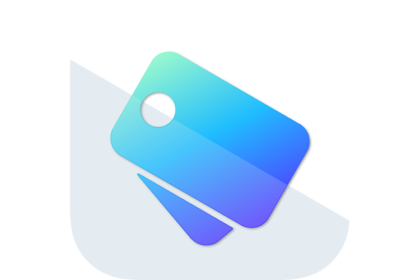
豊富な機能と人間の脳のメカニズムに則った暗記をサポートしてくれる単語帳アプリ、WordHolic!の単語リストの作り方とその扱い方について解説しています。
このアプリを使いこなすことで、たとえばスペイン語学習をしている人はこのサイトで配布している単語リストを使って効率よくボキャブラリーを増やしていくことができます。
WordHolic!の特徴は何といっても従来の単語帳の概念を大きく超えてくる豊富な機能。各言語に対応した音声読み上げ機能や科学に基づいた反復周期の機能などを備えています。
既にアプリのダウンロードとインストールが完了しているものとしてご説明していくので、まずは以下のリンクから進めてください。なお、筆者の利用環境はiOSなのでAndroidユーザーの方には多少の違いがあることと思います。予めご了承ください。
コンテンツ
1. フォルダーを作成する
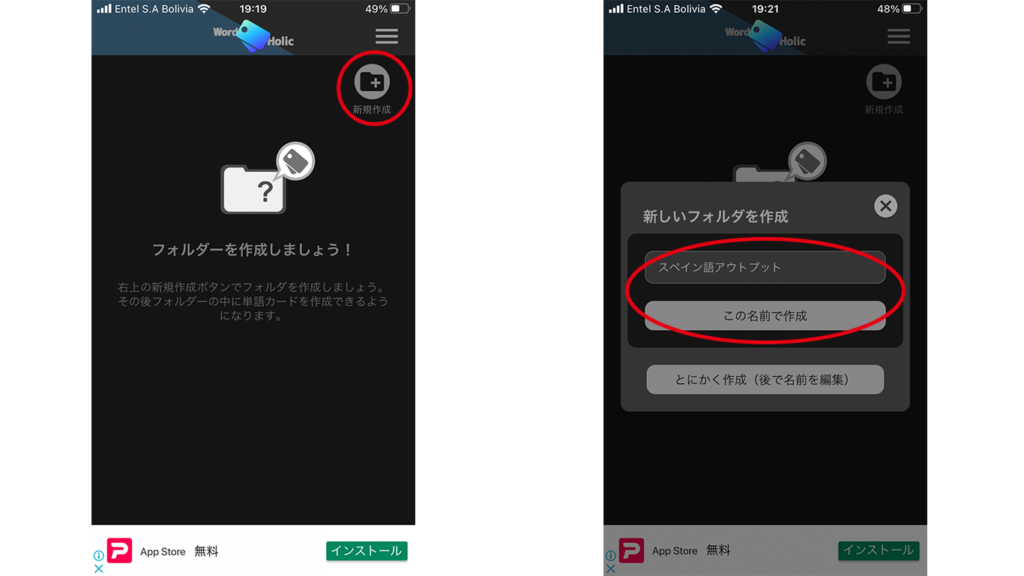
WordHolic!の特徴としては、まず最初にフォルダーを作成しておき、そこに単語リストを保存していく作業をするという手順になります。最初の画面の右上にある「新規作成」をタップして新しいフォルダーを作成しましょう。
今回はまず「スペイン語アウトプット」「スペイン語インプット」の二つのフォルダーを作ることにします。「この名前で作成」をタップしてフォルダーを作成します。
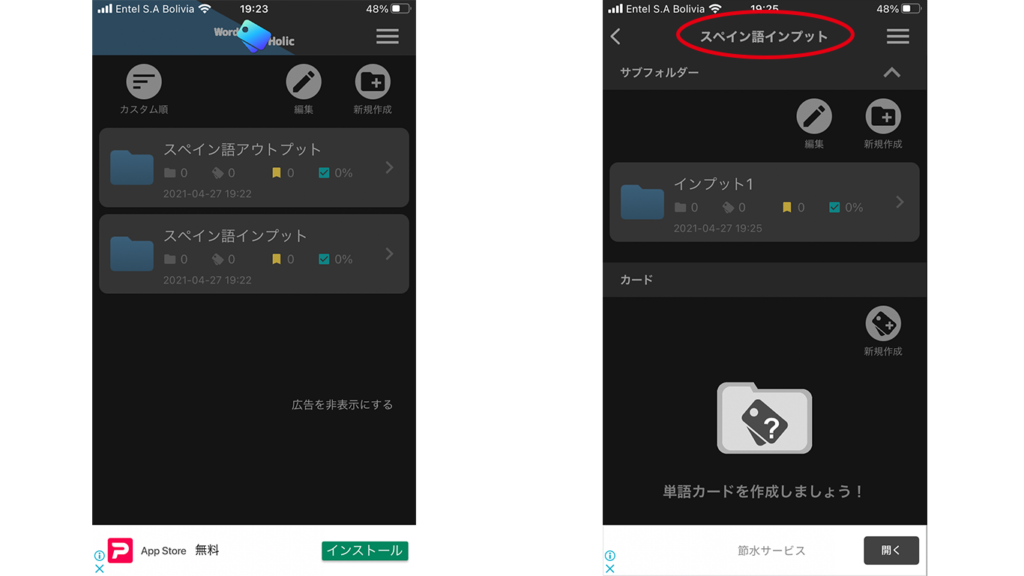
さらに今回は「スペイン語インプット」の中にサブフォルダーを作成します。手順は同様で、フォルダー名は「インプット1」などとしておきましょう。
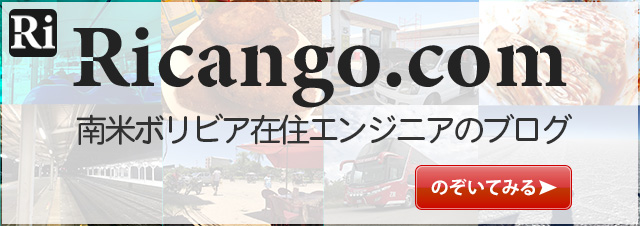
2. 単語カードを作成する
フォルダーが作成できたら、いよいよ単語カードを作成して本格的に使用開始することができます。
やり方は主に2通りあり、スマホで直接入力して登録するパターンとPCなどでCSV形式で単語データのひな型を編集して取り込むパターンがあります。
それぞれ一長一短あり、前者はその場で直感的に柔軟に、後者は集めた単語をまとめてどっさり登録してしまうことが可能です。
覚えたい単語の集め方や状況に合わせて使い分けることで、覚えたい単語を効率的に編集することができます。
それでは順番に解説していきます。
方法1: スマホで直接入力して登録する
より簡単な方法は、スマホ等の端末からアプリを操作し単語を一つずつカードとして登録していくというものです。
長所はその場で手軽に、必要なら画像付きで登録できるという点。
その場で聞き取った新しい単語をすぐに暗記作業のために組み込むことができますし、完全に必要なくなった単語がある場合には削除してしまうことも可能です。
逆に短所としては、一つ一つの登録作業に手間がかかるため、単語数が50、100…と増えていくと非効率であるということです。
筆者のように知らなかった単語を一定期間蓄積してあとでまとめて登録したい場合にはこの方法は向いていません。
ということで本題です。
先述のサブフォルダー「インプット1」に単語カードを登録していきます。
まずは下半分「カード」の領域内にある「新規作成」をタップ。右上にある「新規作成」ボタンはサブフォルダーを作成するためのものなのでお間違えなく。
するとカード内容の編集画面に進むので、入力を進めていきます。
まずは上部「表面」に主に出題内容となる言葉を入力していきたいので、その領域内をタップ。
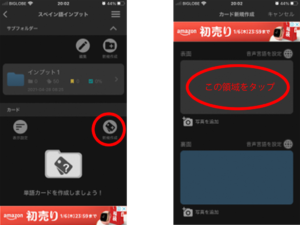
今回の例はスペイン語単語”Tren”としておきます。
そうしたら下へスクロールし、主に解答内容となる言葉を入力していきます。
今回は”Tren”に対応する日本語「鉄道、電車」としておきます。
さらにこの方法であれば、「写真を追加」ボタンから写真を追加することが可能です。
視覚効果を用いて覚えやすくするため、今回は電車の写真を入れてみましょう。
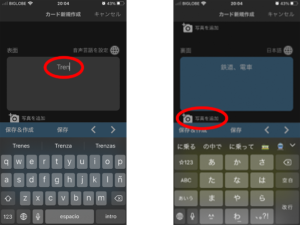
「カメラで撮る」もしくは「フォトライブラリから選ぶ」の2つの方法から選ぶことができます。
任意の方法で写真を追加したら、「裏面」の下に画像が表示されるようになります。
これで単語の意味を画像による視覚効果も使いながら記憶にとどめやすくすることができます。
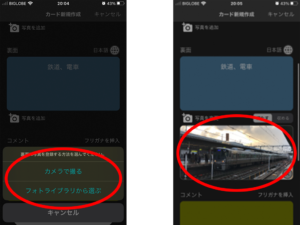
さらに下へスクロールするとコメントを挿入することができるので、必要に応じてヒントやフリガナ、メモ書きなどを入力しておきましょう。
必要な項目を入力し終わったら、「保存」もしくは「保存して新規作成」ボタンをタップします。
新しいカードを作成する場合は後者になるでしょう。
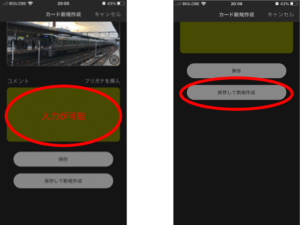
ということで単語カードを1枚登録完了することができました。
この調子で一つ一つ覚える単語を増やしていきましょう。
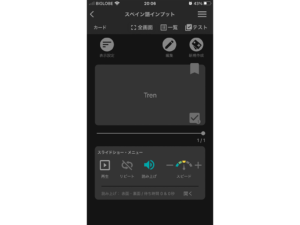
方法2: CSV形式の単語データを作成し取り込む
さて、一つ目の方法は柔軟に登録できる代わりに、カード1枚1枚を登録する際に同様の作業を繰り返し行う必要があります。
つまり覚える単語が増えれば増えるほど、もしくは筆者のように一定期間単語を溜めてあとでドカンと処理してしまいたい場合にはとても効率が悪い方法です。
やはり言語の学習はモチベーションをいかに高く保つかがひとつのカギになってくるので、非効率で退屈な作業はできるだけ減らしてしまいたいところ。
そこでおすすめしたいのが、CSV形式で単語データの雛形を編集して取り込むという方法。
解説していきます。
まずはPC等に雛形を取り込み編集する
QuizMakerでも同様の仕組みなのですが、使用されているフォーマットが少し異なるので、こちらでもまずは雛形をダウンロードしましょう。右上のメニューボタンをタップし、「PCで単語データを作成」を選択します。
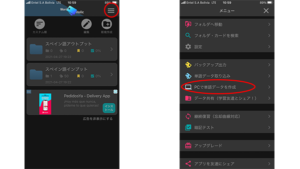
「カード作成ファイルの雛形をダウンロード」ボタンをタップし、「ファイルに保存」から任意のフォルダに保存します。

ダウンロードしたファイルを任意の表計算アプリで開くと、以下のようなサンプルが表示されます。
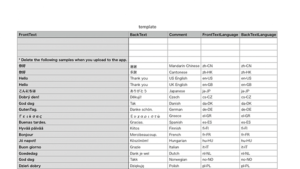
WordHolic!で使用されている単語データの列数は5です。それぞれ列ごとに入れるデータは以下の通りです。
- FrontText: カードの表面の情報。出題内容を入力します。
- BackText: カードの裏面の情報。出題に対する正解を入力します。
- Comment: コメント。カテゴリーやヒントなど、任意の情報を入力できます。
- FrontTextLanguage: 1列目の情報の読み上げ機能に適用する言語を所定の形式で入力します。
(日本語: ja-JP、スペイン語: es-ES、アメリカ英語: en-US) - BackTextLanguage: 2列目の情報の読み上げ機能に適用する言語を所定の形式で入力します。
編集が完了したら、CSV形式に書き出して任意のフォルダに保存します。どこでも構いません。
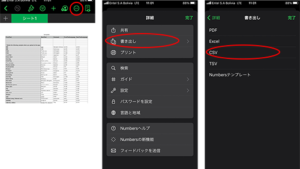
PCで作成したデータをアプリで取り込む設定をする
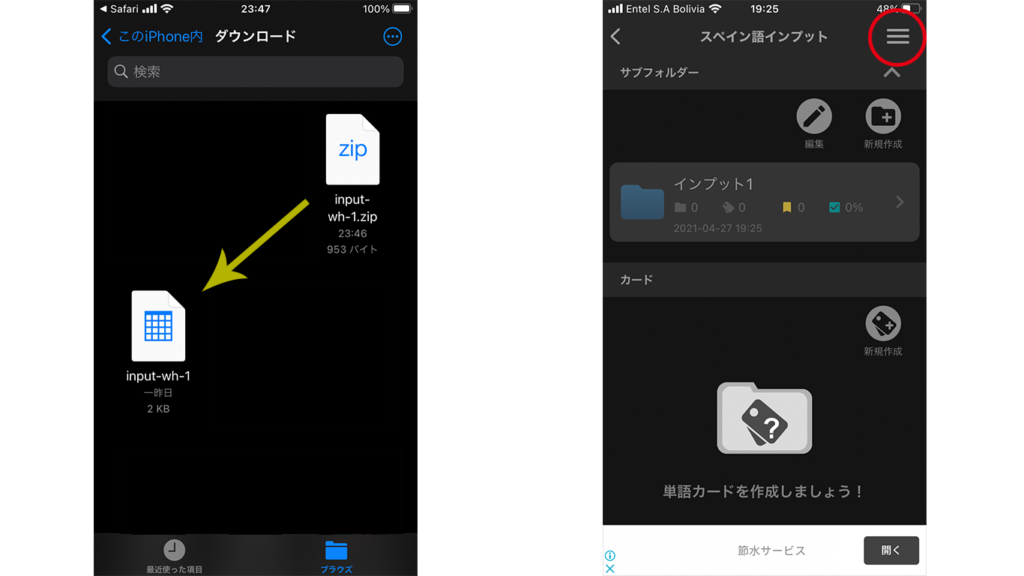
アプリの画面へと戻り、右上のメニューから「単語データ取り込み」を選択します。
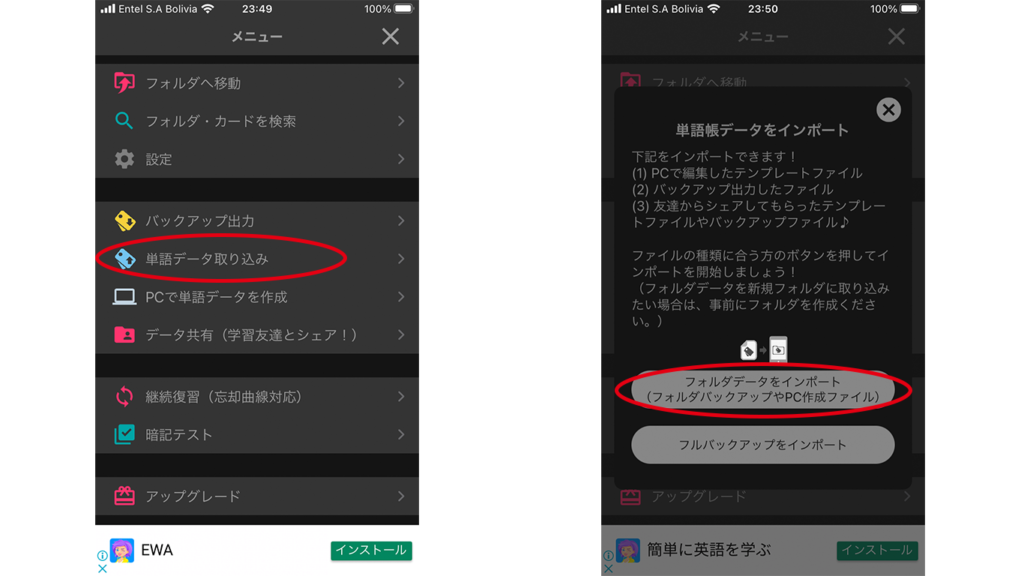
「単語データをインポート」を選択します。インポート対象ファイルを先ほどダウンロードしたファイルに指定、インポート先フォルダを手順1.で作成した「インプット1」に指定しましょう。
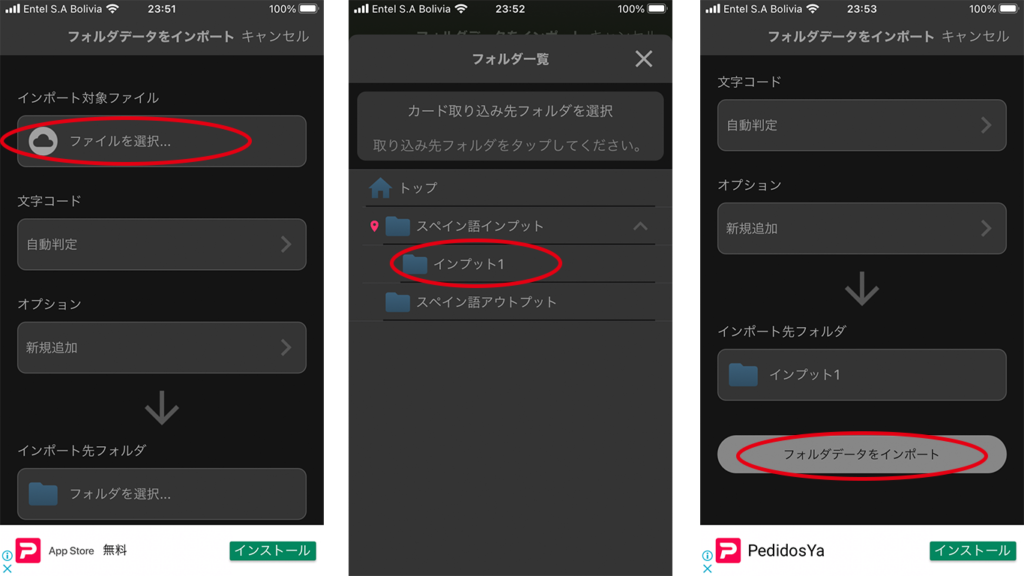
設定できたら、「フォルダデータをインポート」ボタンをタップ。完了を示すポップアップが表示されたらすべて完了です。余裕を感じる時間を見つけては繰り返し見ながら反復練習を重ねて記憶に定着させましょう。
すぐに使えるスペイン語単語データあります!
言語の習得において非常に重要なのがモチベーションの維持ですが、便利な単語帳アプリを使いこなして力尽きて暗記に入るころには燃え尽きちゃってる…なんてことは避けたいものです。
もしくは覚えたい何百何千という単語を適切にピックアップするだけでも骨の折れる膨大な作業です。
実際に使われている単語を選別するだけでも、ネイティブと会話の機会が限られている初心者にはかなりの負担がかかることでしょう。
このサイトでは、筆者が実際に現地(ボリビア)で使用した経験のある、もしくはネイティブが発した履歴に基づいて単語をピックアップし、単語帳に入れることのできるデータを順次配布しています。
各ファイルに含まれる単語数は70(一週間一日当たり10単語)で、面倒な作業を省いて毎週コンスタントに暗記ルーティーンに集中することができるでしょう。
スペイン語独学の方、お手伝いします。
さて、ここまでご覧の方の中には既に独学もしくはそれに近い形でスペイン語学習を進めている方もおられるかもしれません。筆者も日本では完全独学を貫いてきたのですが、やはり誰かと実際にスペイン語を使ったり、相談できる機会があるだけでだいぶ習得の道のりが変わっていただろうなと想像できます。
筆者は最近「ココナラ」というサイトで、安くて気軽に、短時間でサクッとできるスペイン語会話ビデオチャットサービスを始めました。「会話が成立するようなレベルかどうか心配」、「いきなりネイティブが相手だと緊張する」というお悩みをおもちの方、
その気持ち、めちゃくちゃ分かります。
そんな方のために、レッスンという堅苦しい枠にとらわれず、スペイン語というテーマでの雑談の延長線上という位置づけでやっています。ご希望次第では、ボリビアでの生活に関する情報についてご提供する場としてもご活用頂けます。
ご興味のある方は下のバナーリンクから詳細をご覧いただくか、お問い合わせフォームよりご連絡ください。
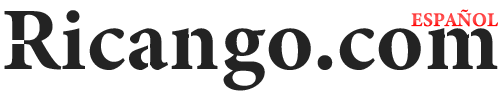

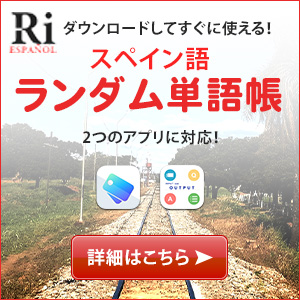


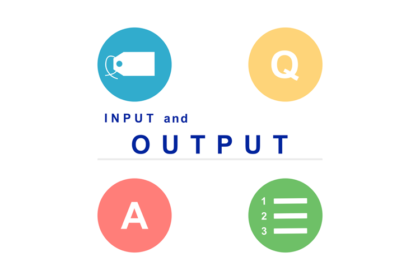


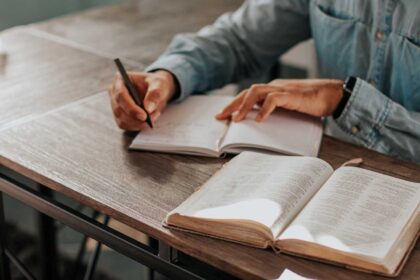







コメントを残す